win7如何屏蔽U盘?win7/win10屏蔽U盘的方法
U盘是我们经常用户到的移动存储设备,无论是在日常生活中还是办公中,U盘都有着不可取缔的重要作用;对于U盘安全来说,绝大部分的U盘中都会携带一些病毒,而这些病毒会通过U盘进行传播,故此一些人为了防止U盘病毒的传播,会在系统下限制U盘的访问,在windows系统下限制U盘访问的方法大概有三种,主要为U盘管理软件、系统注册表修改、封堵U盘接口,在这里小编为大家提供了win7/win10通过修改注册表封堵U盘的方法,需要的朋友赶快了解下吧!
win7屏蔽U盘的方法提示:修改注册表有风险,请提前备份数据并慎重操作。
首先,按下'win+r'的组合键,打开运行窗口,然后输入regedit并单击回车确认,这样就可以打开注册表编辑器了。
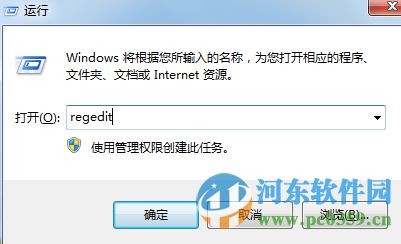
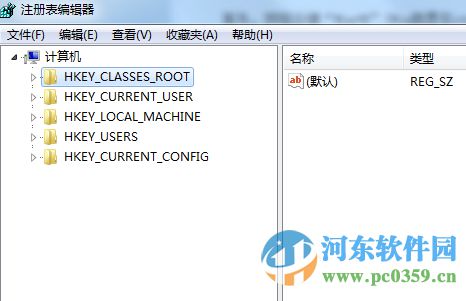
接下来,在左边的栏目中,我们依次找 到'HKEY_LOCAL_MACHINE→SYSTEM→CurrentControlSet→services→USBSTOR',并找到右边的 “star”选项,将鼠标移到该选项上,然后右键点击修改,将原本的数字3改成4就可以了!
 win10屏蔽U盘的方法
win10屏蔽U盘的方法第一步:首先打开运行或者直接使用 Win + R 组合快捷键打开运行,然后输入进入注册表命名 regedit 并点击 确定 进入,如图。
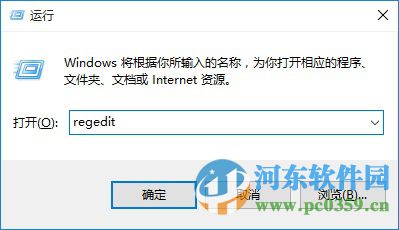
进入注册表
第二步:打开Win10注册表后,一次展开:HEKY_LOCAL_MACHINESYSTEMCurrentControlSetServicesUSBSTOR 然后在右面找到“start” 并双击鼠标打开。 然后将里面的这个值改为4(原值为3)如图。
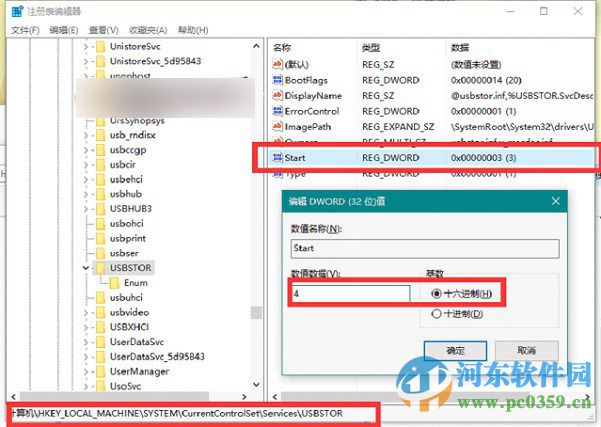
Win10注册表禁用U盘方法
修改完成后,关闭注册表,重启任务管理器或者重启电脑就可以了,之后再试试插入U盘,看看是不是就用不了了。如果要恢复,只要按照上面的方法,把上面的start再改成3,重启电脑即可。
通过上述方法,我们即可在win7/win10系统下屏蔽系统识别任意U盘了,如果用户想要限制个别U盘连接电脑的话,我们可通过下方小编提供的U盘屏蔽工具进行管理,这样相对会比较方便一点;
U盘屏蔽管理工具

大势至U盘管理软件(屏蔽USB端口)
大小:17.56 MB版本:8.1 官方正式版环境:WinXP, Win7, Win8, Win10, Win All
相关文章:
1. Win7旗舰版qq语音对方听不到我的声音怎么办?2. Win11分辨率调到了推荐但还是有黑边的解决方法3. Win10系统hyper-v与vmware不兼容怎么办?4. 基于 Ubuntu 的 elementary OS 7 版本发布 附官方下载5. 每次重启Win7系统后打印机都显示脱机该怎么办?6. Win7系统如何自定义修改鼠标指针样式?7. Win7窗口最大化后看不到任务栏怎么办?Win7窗口最大化后看不到任务栏的解决方法8. 苹果 macOS 13.2 开发者预览版 Beta 2 发布9. Win10系统不能调整任务栏大小怎么办?Win10系统不能调整任务栏大小的解决方法10. Win7纯净版没有USB驱动怎么办?Win7系统没有USB驱动解决教程

 网公网安备
网公网安备